ODT in INFO konvertieren
Konvertieren Sie ODT dokumente in das INFO Format, bearbeiten und optimieren Sie dokumente online und kostenlos.

OpenDocument Text (ODT) ist ein Dateiformat für Textverarbeitungsdokumente, standardisiert durch die Organization for the Advancement of Structured Information Standards (OASIS). Seit 2005 ermöglicht ODT die Interoperabilität zwischen verschiedenen Textverarbeitungsprogrammen. Es unterstützt verschiedene Dokumentenkomponenten wie Text, Bilder und Stile, was es ideal für die Erstellung und den Austausch professioneller Dokumente macht. Weit verbreitet in Open-Source-Office-Suiten wie Apache OpenOffice, fördert ODT die Nutzung offener Standards im digitalen Dokumentenmanagement.
Eine INFO-Datei, die mit dem GNU Texinfo-Projekt verbunden ist, ist ein formatiertes Dokument zur Erstellung und Verwaltung von Softwaredokumentation. Sie organisiert Inhalte in einer buchähnlichen Struktur mit Kapiteln und Abschnitten und wird hauptsächlich für Software-Hilfshandbücher und technische Dokumentationen verwendet. Das INFO-Dateiformat wurde als Teil des GNU-Projekts entwickelt, um die Erstellung umfassender, navigierbarer Dokumentationen zu erleichtern.
Wählen Sie eine beliebige ODT-Datei von Ihrem Gerät aus, um den Upload zu starten.
Überprüfen Sie die Dateivorschau schnell und verwenden Sie die ODT-zu-INFO-Tools, wenn Sie die Konvertierungseinstellungen ändern müssen.
Nachdem die Konvertierung abgeschlossen ist, klicken Sie auf die Schaltfläche Herunterladen, um Ihre INFO dokument zu erhalten.
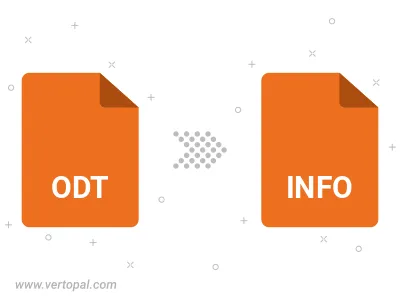
Befolgen Sie die unten stehenden Schritte, wenn Sie Vertopal CLI auf Ihrem macOS-System installiert haben.
cd zum ODT-Dateiort oder fügen Sie den Pfad zu Ihrer Eingabedatei hinzu.Befolgen Sie die unten stehenden Schritte, wenn Sie Vertopal CLI auf Ihrem Windows-System installiert haben.
cd zum ODT-Dateiort oder fügen Sie den Pfad zu Ihrer Eingabedatei hinzu.Befolgen Sie die unten stehenden Schritte, wenn Sie Vertopal CLI auf Ihrem Linux-System installiert haben.
cd zum ODT-Dateiort oder fügen Sie den Pfad zu Ihrer Eingabedatei hinzu.